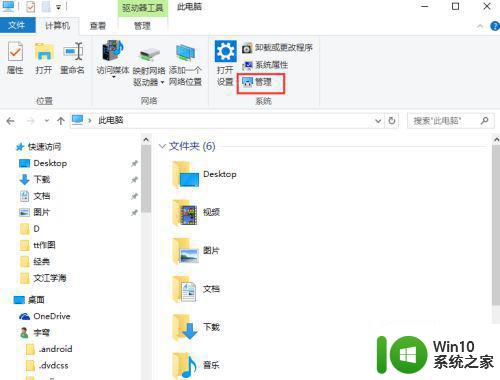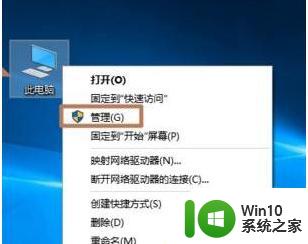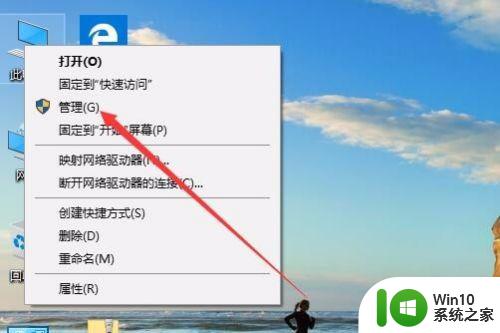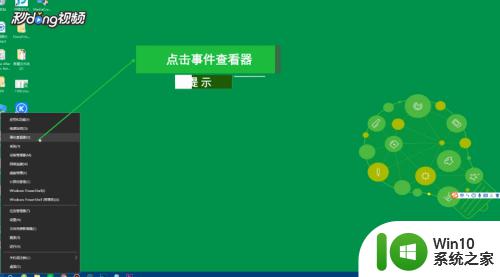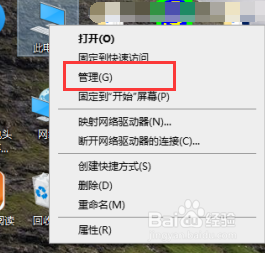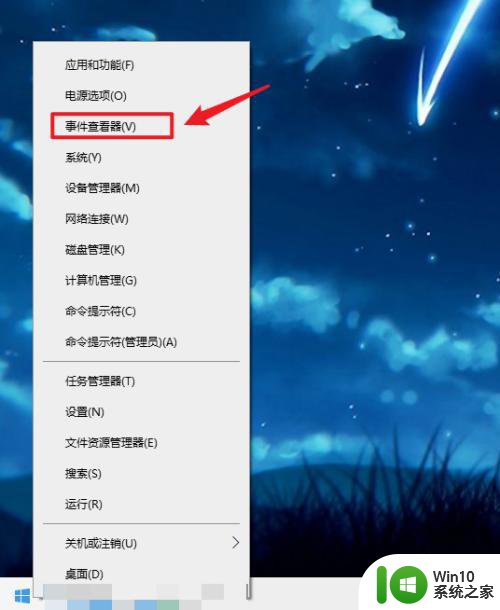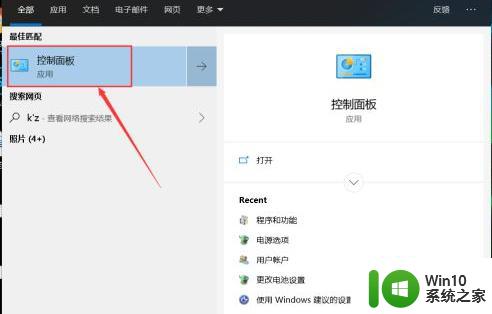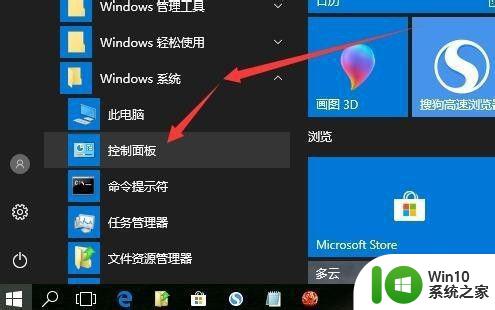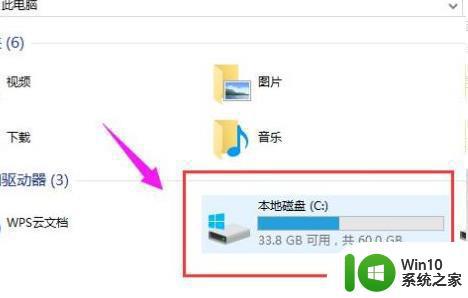查询win10错误日志的操作方法 win10错误日志在哪里看
更新时间:2023-03-31 13:36:00作者:xiaoliu
win10系统错误日志是软件用来记录运行时出错信息的文本文件,当电脑出现死机问题可以通过查看错误日志来解决,那么查询win10错误日志的操作方法?大家可以重启系统后查询错误日志,接下去跟着小编脚步看看下具体操作方法。
具体方法如下:
1、首先在桌面上找到此电脑,右键点击它,选择“管理”。
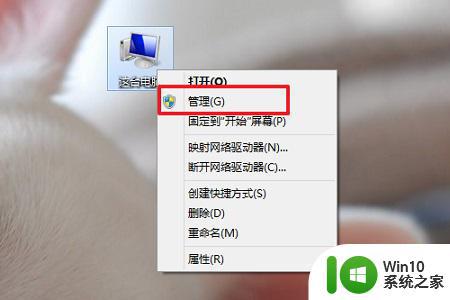
2、然后找到计算机管理下的“系统工具”并展开。
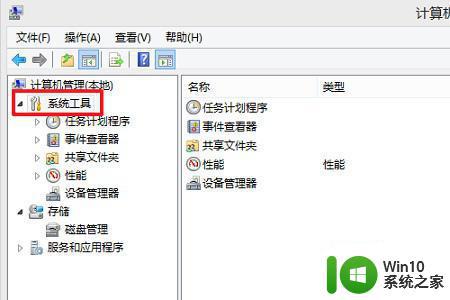
3、然后找到其中的“事件查看器”,再次展开。
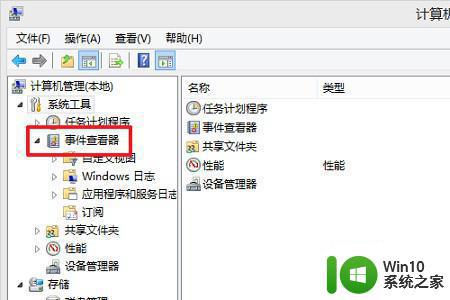
4、接着点击“windows日志”,在右边选择想要查看的事件分类。
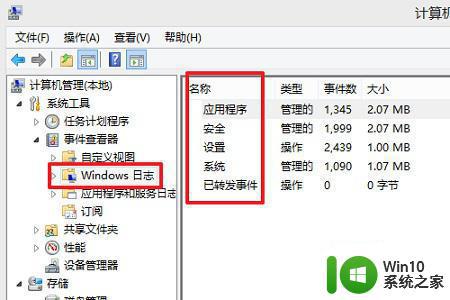
5、点开一个分类,我们就可以看到死机时出现了哪些错误了。
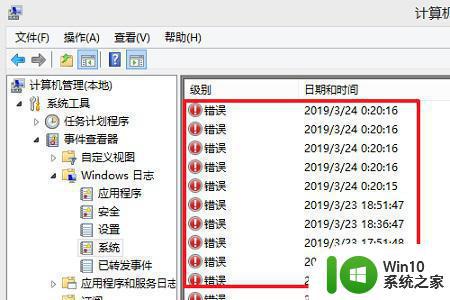
6、点开其中一个错误,还可以查看到这个错误详细的情况。
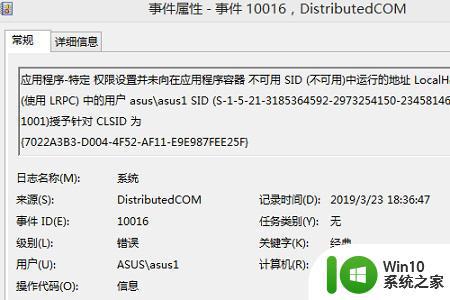
上述就是win10错误日志在哪里看,当电脑遇到死机问题,可以通过查询错误日志解决,希望可以帮助到大家。